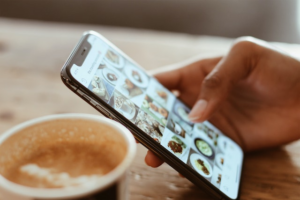Mettre à jour régulièrement les applications de son téléphone ou sa tablette est essentiel pour garantir la sécurité, la stabilité et les performances optimales du système. Dans cet article, nous allons voir comment procéder à la mise à jour de l’application Google Chrome sur votre appareil mobile.
Les raisons pour lesquelles vous devriez mettre à jour Google Chrome
Le navigateur Google Chrome est continuellement mis à jour par ses développeurs. Ces mises à jour apportent généralement des améliorations en termes de fonctionnalités, de rapidité et de sécurité. Installer la dernière version disponible permet une expérience utilisateur optimale et évite l’apparition de failles pouvant compromettre la confidentialité de vos données personnelles.
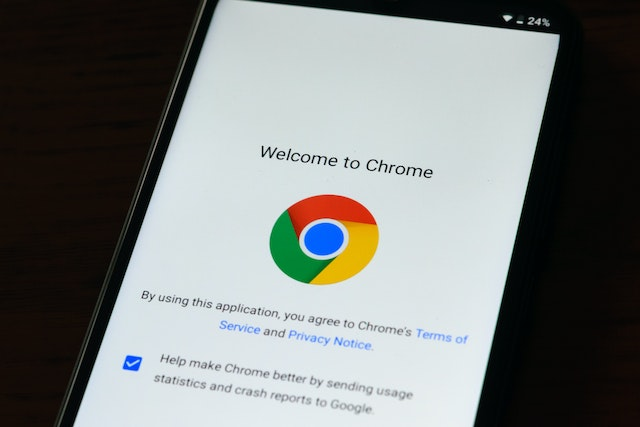
Comment savoir si votre Google Chrome est à jour ?
Pour vérifier que vous disposez de la dernière version de Google Chrome sur votre téléphone ou tablette, suivez ces étapes :
- Ouvrez l’application Google Chrome.
- Touchez le bouton à trois points en haut à droite de l’écran pour afficher le menu déroulant.
- Appuyez sur “Paramètres” dans le menu déroulant.
- Dans les paramètres, recherchez “A propos de Chrome” ou “Mise à jour de Chrome”.
- La version actuelle de Chrome s’affichera, ainsi que le statut de mise à jour.
Si aucune mise à jour n’est disponible, vous verrez un message indiquant que Google Chrome est à jour. Dans le cas contraire, il sera nécessaire d’effectuer la mise à jour du navigateur en suivant les instructions ci-dessous.
Mettre à jour Google Chrome sur Android
1. Ouvrir le Play Store
Le Play Store est l’application qui permet de gérer les installations et mises à jour des applications sur votre appareil Android. Pour accéder au Play Store, touchez simplement l’icône de l’application depuis votre écran d’accueil ou tiroir d’applications.
2. Rechercher Google Chrome
Dans le champ de recherche situé en haut de l’écran, saisissez “Google Chrome” puis appuyez sur le bouton de recherche. La page dédiée à l’application Google Chrome devrait s’afficher parmi les premiers résultats.
3. Vérifier et installer la mise à jour
Sur la page de l’application Google Chrome dans le Play Store, vérifiez si un bouton “Mettre à jour” est présent. Si tel est le cas, cela signifie qu’une mise à jour est disponible pour votre application. Touchez ce bouton pour lancer le téléchargement et l’installation de la nouvelle version de Google Chrome.
Une fois l’installation terminée, le bouton “Mettre à jour” sera remplacé par un bouton “Ouvrir”, confirmant que Google Chrome est désormais à jour sur votre appareil Android.
Mettre à jour Google Chrome sur iOS (iPhone et iPad)
1. Ouvrir l’App Store
L’App Store est l’équivalent du Play Store sur les appareils iOS, comme l’iPhone et l’iPad. Pour accéder à l’App Store, touchez l’icône de l’application depuis votre écran d’accueil.
2. Rechercher Google Chrome
Dans le champ de recherche situé en bas de l’écran, saisissez “Google Chrome” puis appuyez sur le bouton de recherche. La page dédiée à l’application Google Chrome devrait s’afficher parmi les premiers résultats.
3. Vérifier et installer la mise à jour
Sur la page de l’application Google Chrome dans l’App Store, vérifiez si un bouton “Mettre à jour” est présent. Si tel est le cas, cela signifie qu’une mise à jour est disponible pour votre application. Touchez ce bouton pour lancer le téléchargement et l’installation de la nouvelle version de Google Chrome.
Une fois l’installation terminée, le bouton “Mettre à jour” sera remplacé par un bouton “Ouvrir”, confirmant que Google Chrome est désormais à jour sur votre appareil iOS.
Problèmes rencontrés lors de la mise à jour de Google Chrome
S’il arrive que vous ne puissiez pas mettre à jour Google Chrome malgré la disponibilité d’une nouvelle version, plusieurs raisons peuvent en être à l’origine :
- Un problème de connexion Internet : assurez-vous d’être connecté à un réseau Wi-Fi ou à vos données mobiles.
- Un espace de stockage insuffisant sur votre téléphone ou tablette : vérifiez votre capacité de stockage disponible et supprimez des fichiers ou applications inutiles si nécessaire.
- Une version obsolète du système d’exploitation de votre appareil : certaines mises à jour nécessitent une version spécifique d’Android ou iOS. Vérifiez les prérequis de la mise à jour et mettez à jour le système d’exploitation de votre appareil si nécessaire.
En suivant ces conseils, vous devriez pouvoir mettre à jour Google Chrome facilement et profiter des dernières améliorations apportées par les développeurs. N’oubliez pas de répéter cette procédure régulièrement pour rester à jour et garantir la sécurité de vos données personnelles.